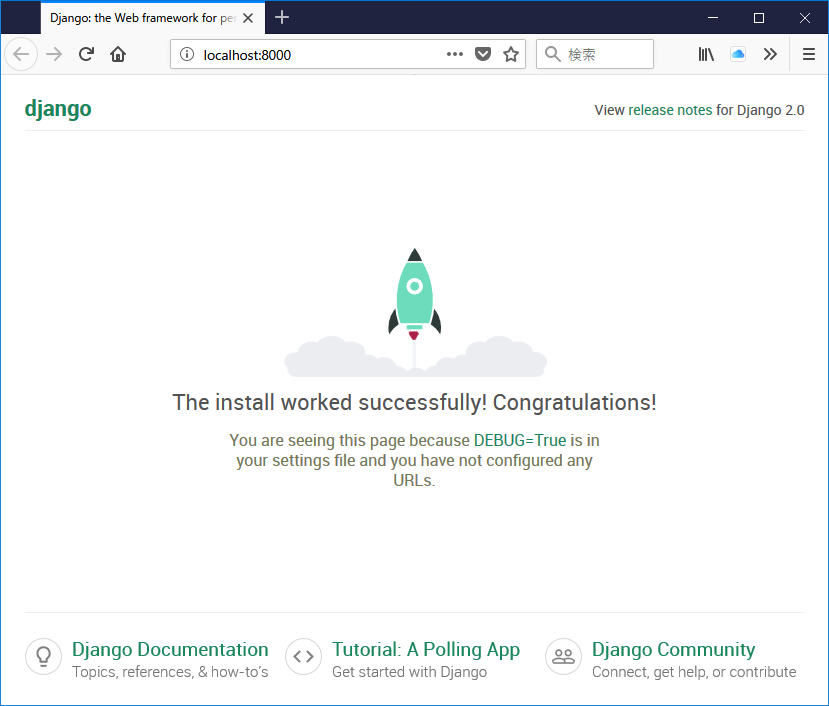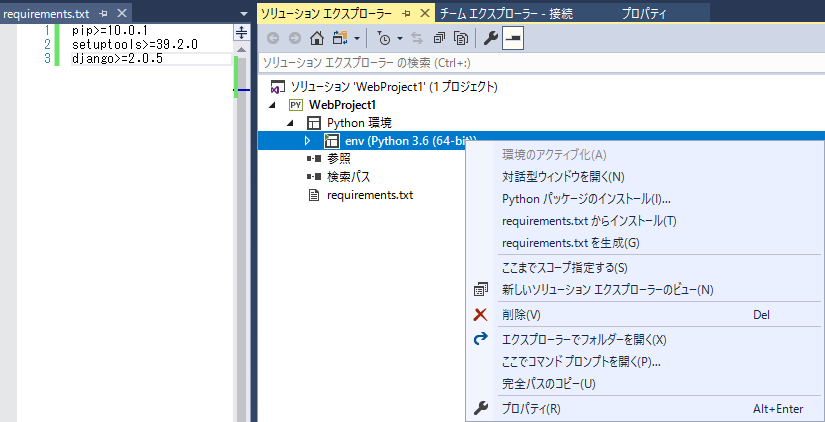Visual Studio 2017には,オープンソースで開発されているPython Tools for Visual Studio (PTVS)が統合されていて,Pythonの開発ができます。Pythonでウェブを開発するテンプレートも用意されていますが,執筆時点ではDjango 2に対応していません(issue #3418)。生成されるrequirements.txtには
django>=1.9, <2
と指定されています。
2019/3/4追記 Visual Studio 2019ではdjango 2.xがサポートされる見込みです。
公式ドキュメントのクイックスタートでは,Flaskを使ってウェブアプリケーションを作ります。これを参考にDjango 2のプロジェクトを作成します。
Python環境のインストール
Visual Studio Community 2017をダウンロードして起動しましょう。既にインストール済でPython環境をインストールしていない場合は,タスクバーの検索窓に「Visual Studio Installer」と入力して起動し「変更」をクリックします。
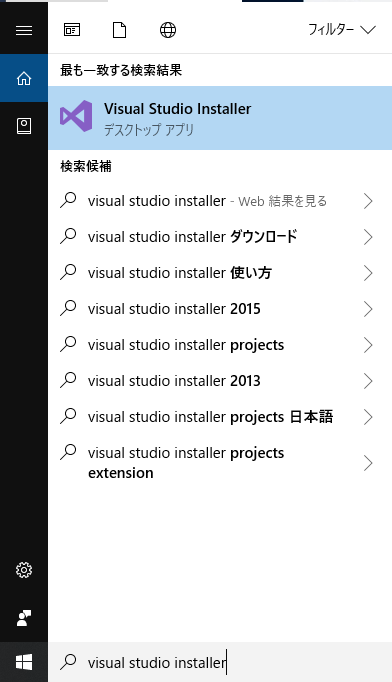
インストーラの「Python環境」にチェックを入れてください。入っていればインストール済です。「Python Webサポート」が選択されているはずです。
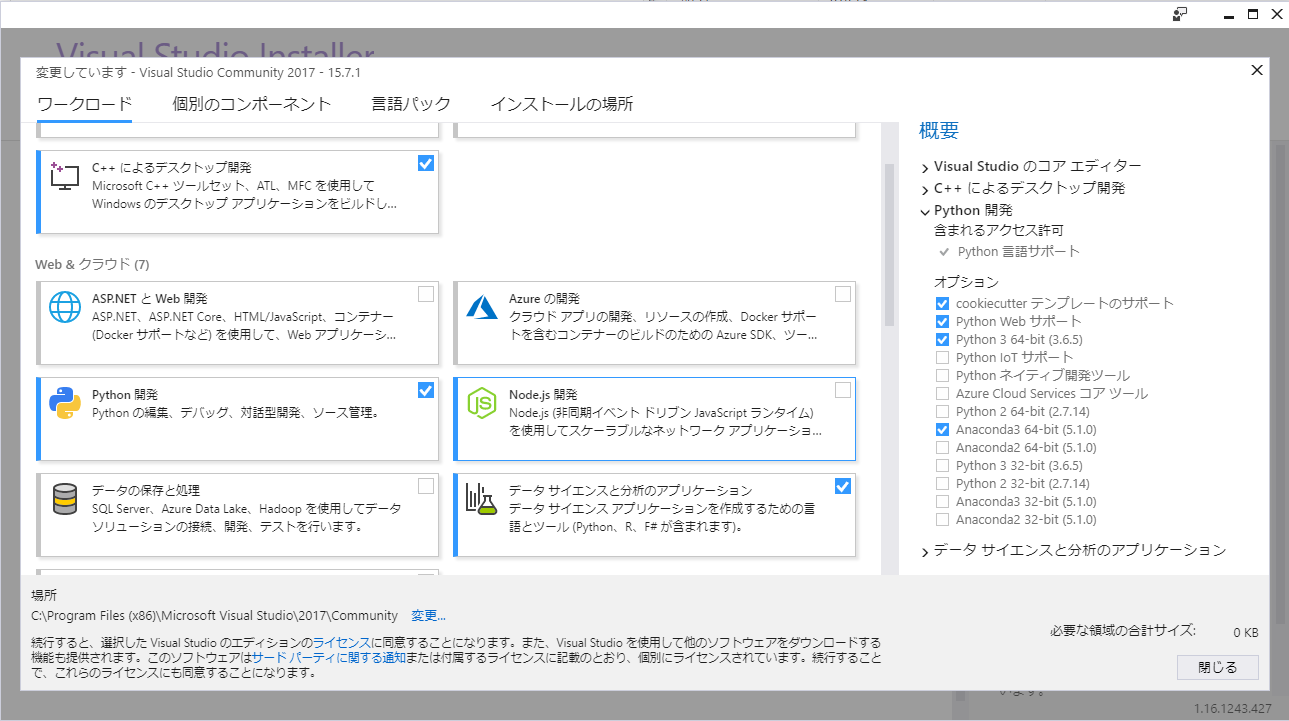
プロジェクトの作成
新規プロジェクト(Ctrl+Shift+N)でプロジェクトを作成します。
「Webプロジェクト」を選択し,お好きな名前(ここではHelloDjango2)を付けて「OK」をクリックします。
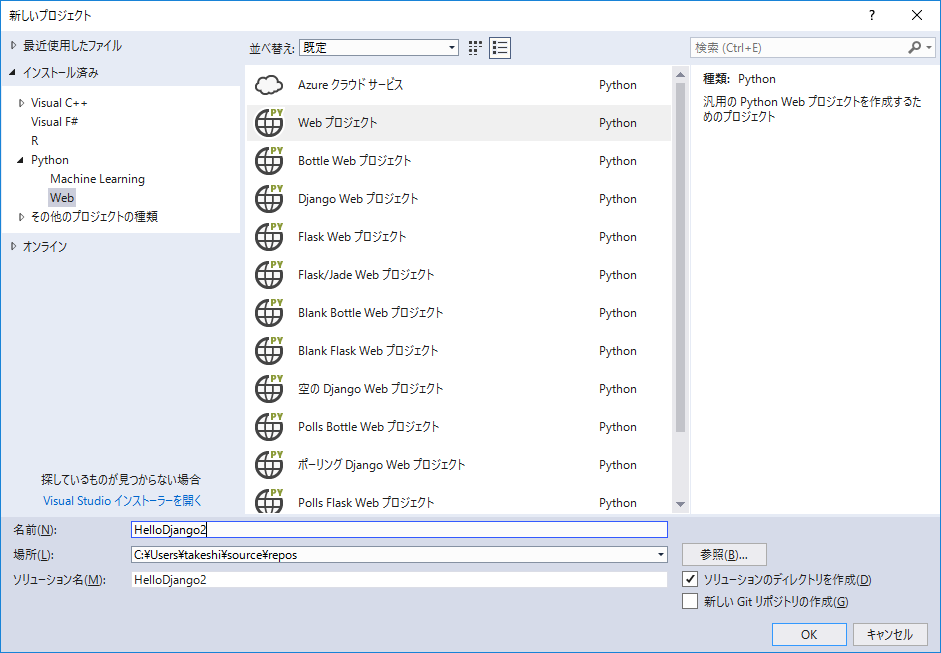
仮想環境の追加
「ソリューションエクスプローラー」の「Python環境」を右クリックして,「仮想環境
を追加」します。
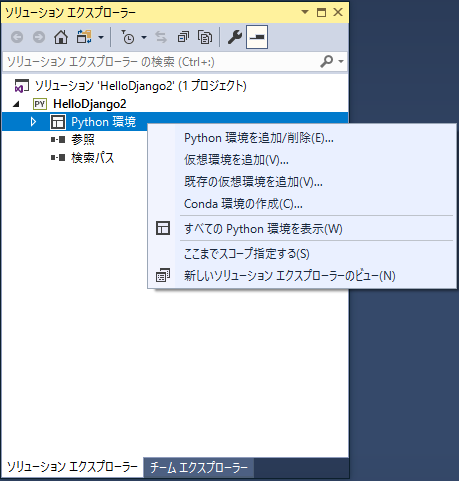
パッケージの追加
ソリューションエクスプローラーの「Python環境」の下にできたenvを右クリックして,「requirements.txtを生成」します。pipやsetuptoolsのバージョンが古いので,執筆時点で最新のものに書き換えました。
pip>=10.0.1
setuptools>=39.2.0
django>=2.0.5
requirements.txtを保存(Ctrl+S)したら,もう一度envを右クリックして「requirements.txtからインストール」を選んでdjangoをインストールします。
Djangoプロジェクトの作成
ソリューションエクスプローラーのプロジェクトを右クリックして「ここでコマンドプロンプトを開く」を選びます。起動したコマンドプロンプトでは,仮想環境が開始されているはずです。where pythonなどとして確認してください。次のコマンドを実行してdjangoのプロジェクトを作成します。Visual Studioのプロジェクトのルートにmanage.pyが配置されるように,末尾に.をつけています。Djangoプロジェクトの名前はお好きなものをつけてください。
django-admin startproject mysite .
スタートアップファイルの指定
ソリューションエクスプローラーのプロジェクトを右クリックして「追加」から「既存の項目」を選びmanage.pyを追加します。ソリューションエクスプローラーに追加されたmanage.pyを右クリックして「スタートアップファイルとして設定」します。
プロジェクトを右クリックしてプロパティを開きます。「デバッグ」タブのポート番号を8000に「サーバコマンドの実行」の「引数」にrunserverを入力します。
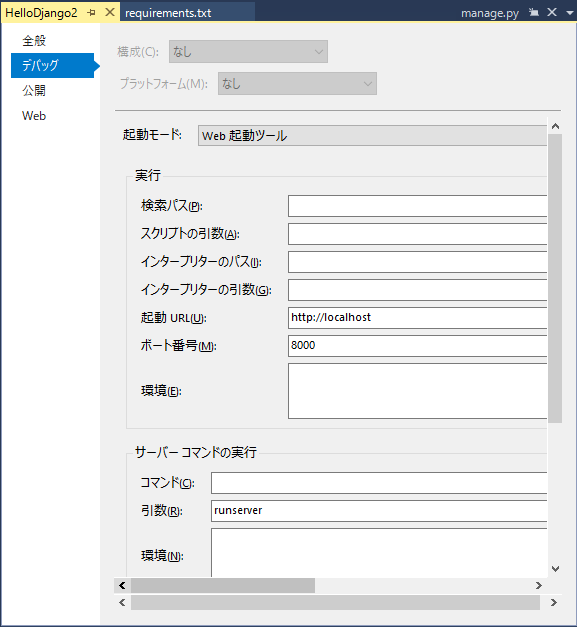
サーバ起動
いよいよ開発サーバを起動します。デバッグメニューから「デバッグなしで開始」を選択してウェブブラウザが起動しておなじみの画面が表示されれば成功です。